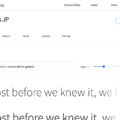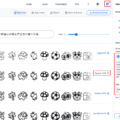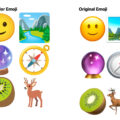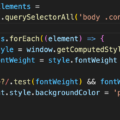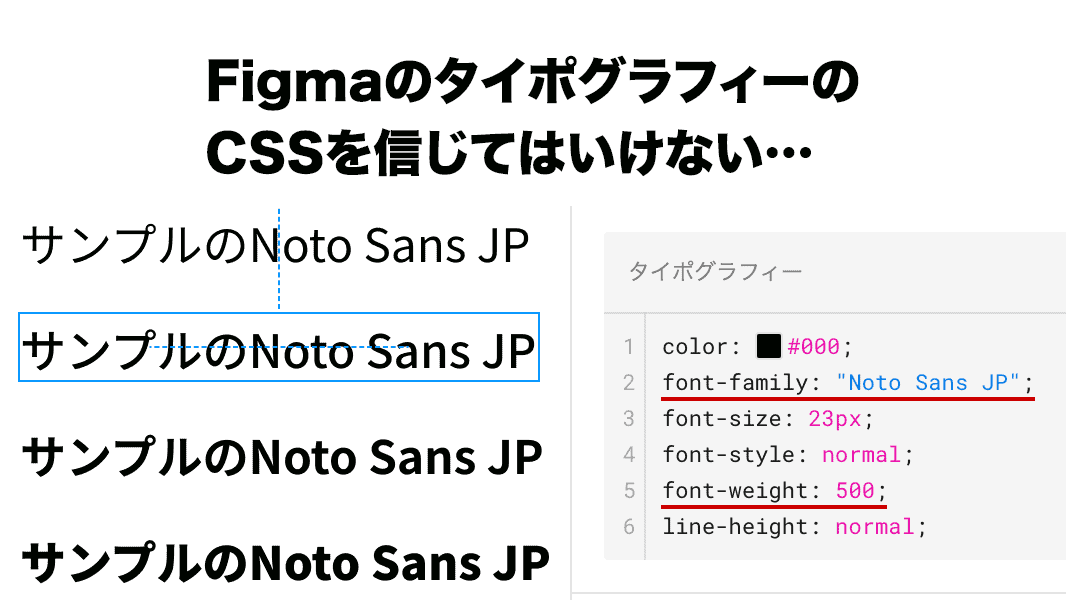
目次
FigmaのタイポグラフィーのCSSとは
Figmaでは、テキストの書体や太さを変更すると、開発モード時にfont-familyやfont-weightに反映されます。
Figmaでよく使用されるNoto Sans JPでは、以下の7つの太さから選択できます。
- Thin
- Light
- DemiLight
- Regular
- Medium
- Bold
- Black
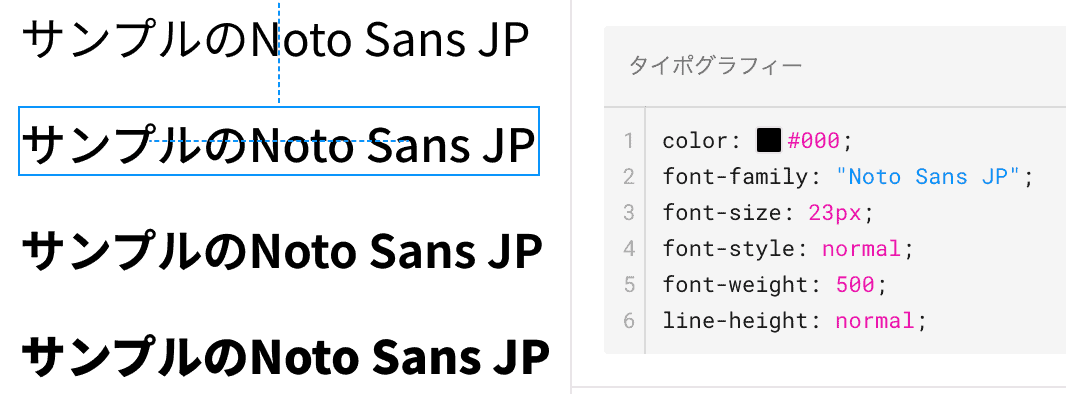
Google Fontsとの太さの違い
WebサイトでNoto Sans JPを使用する場合、多くの場合Google FontsのNoto Sans Japanese (JP)が利用されます。
使用方法は、まずGoogle FontsのWebサイトにアクセスし、Noto Sans Japaneseを選択します。
その後、Embed codeからコードをコピーして、HTMLやCSSに貼り付けます。
https://fonts.google.com/noto/specimen/Noto+Sans+JP
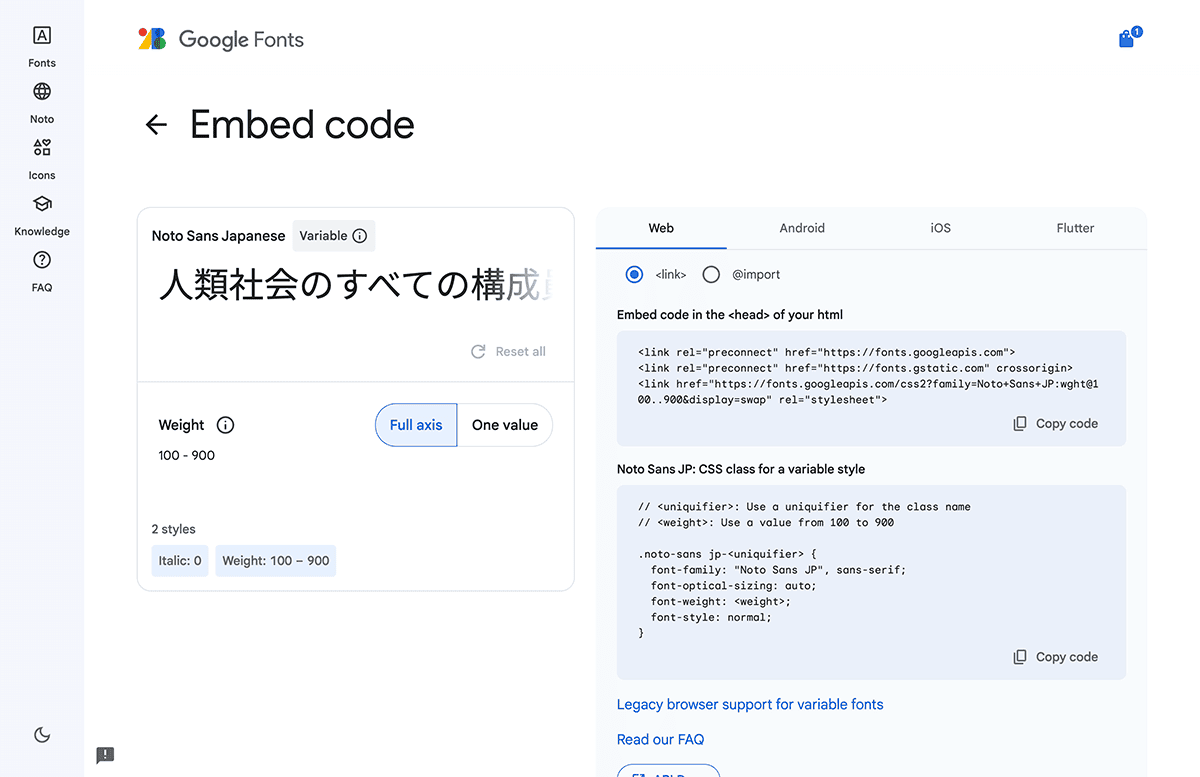
Noto Sans JPを使用したサンプルでは、太さを9段階で変更できることがわかります。
一方で、メイリオは太さを2段階しか変えられないため、font-weightはnormalまたはboldの2段階のみと勘違いされることがありますが、フォントによってはCSSで3段階以上の太さの変更が可能です。
ここで、「Figmaでよく使用されるNoto Sans JPでは以下の7つの太さを選択できます」と初めに述べたことを思い出していただけると思います。
実際には、Figmaではすべての太さの設定が可能ではありません(Noto Sans JPでは7段階まで)。
また、FigmaのタイポグラフィーのCSSの値はGoogle Fontsと異なる場合があります。
Figmaで設定できる7つの太さと、それに対応するタイポグラフィーの相関を表で一覧化すると、表示される太さは以下の通りです。
| 太さの名前 | タイポグラフィーのCSS |
|---|---|
| Thin | font-weight: 250; |
| Light | font-weight: 300; |
| DemiLight | font-weight: 350; |
| Regular | font-weight: 400; |
| Medium | font-weight: 500; |
| Bold | font-weight: 700; |
| Black | font-weight: 900; |
GoogleフォントのNoto Sans JPを見ると、太さの名前はThin, ExtraLight, Light, Regular…となっており、太さの名前が同じではありません。
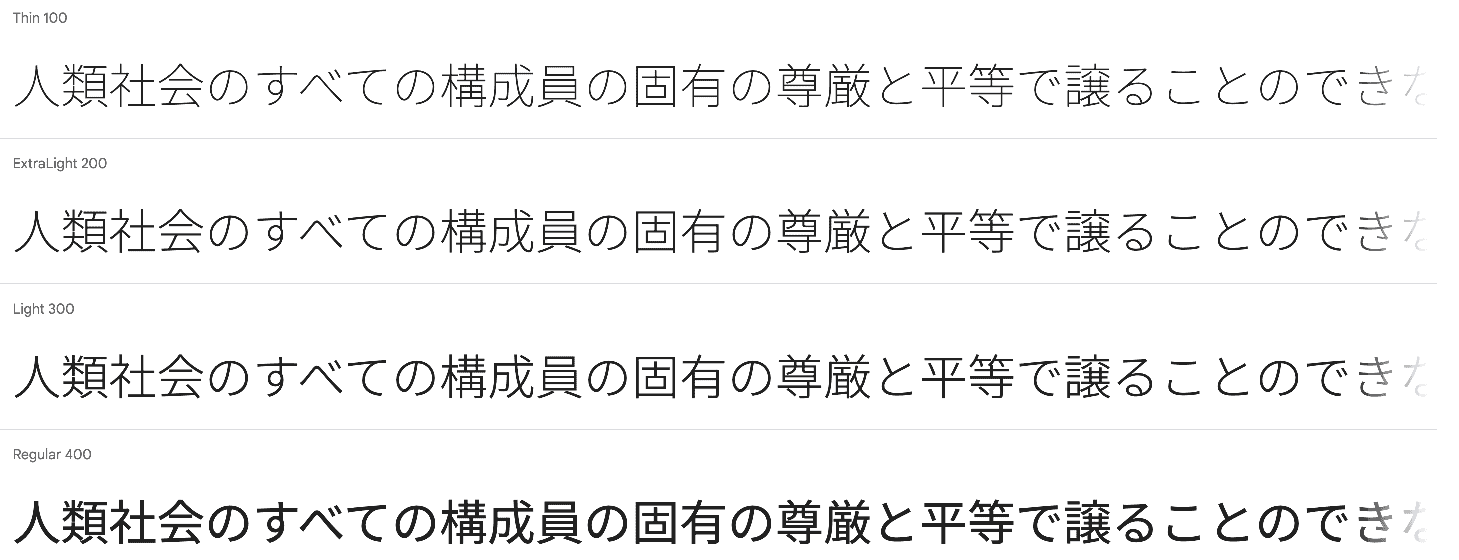
さらに、GoogleフォントでThinはfont-weight: 100; なのに、Figmaではfont-weight: 250; とタイポグラフィーのCSSに表示されるので、CSSのfont-weightの値も一致していません。
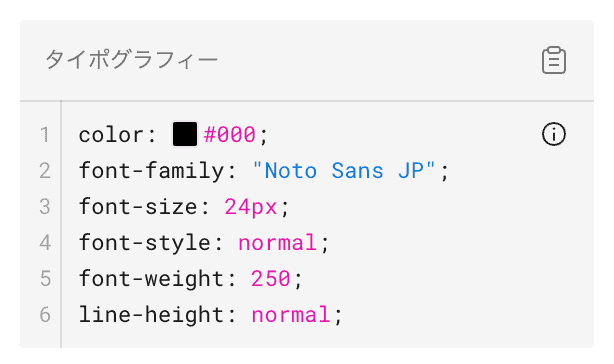
FigmaでNoto Sans JPのThinまたはDemiLightの太さを使用する場合、タイポグラフィーのCSSのfont-weightに正しい値が表示されないので注意が必要です。
※ 値が250と350のようにGoogleフォントの値とかなり違うので、よく見ている人なら気づくと思いますが。
Googleフォントを読み込むCSSにも注意
現在のGoogle Fontsでは、どの太さでも使用可能な「Full axis」または「One value」を選択する方式になっています。
「One value」を選択すると、太さを1つしか選択できなくなり、フォントを通常と太字にCSSで切り替えることができなくなります。
Noto Sans JPを使用したサンプル(One value)
Webサイトで使用する際は、特別な理由がない限り「Full axis」を選択してください。
また、古いGoogle Fontsでは「Full axis」がなく、400と700のみを選択する方式でした。
<link href="https://fonts.googleapis.com/css2?family=Noto+Sans+JP:wght@400;700&display=swap" rel="stylesheet">
そのため、古いGoogle Fontsで読み込んだCSSでは、使える太さが限られていることを覚えておくと良いでしょう。
font-familyの名前の指定にも注意
Google Fontsで使用可能なフォントの中には、似たような名前のものがいくつかあります。
例えば、「M PLUS 1」と「M PLUS 2」は名前が似ていますが、別のフォントです。これら2つを間違えて指定すると、一部のテキストの見た目が変わってしまいます。
また、Google Fontsでは「M PLUS Rounded 1c」ですが、Figmaでは「Rounded Mplus 1c」と表示される場合があります。
Googleフォントのfont-familyとは異なる値なので、この正しくない名前の値をCSSで指定しているとfont-familyが適用されません。
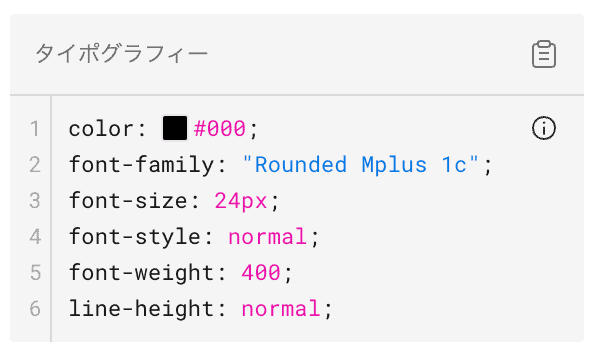
Googleフォントがインストールされている場合の問題点
自身のパソコンにNoto Sans JPなどのGoogle Fontsがインストールされている場合、font-familyの指定だけでフォントが表示されることがあります。
Webサイト制作をしている方はGoogleフォントが読み込まれていない場合でもすぐに気づけるように、自身のパソコンにGoogleフォントをインストールするのは、必要性がなければ避けたほうが良いでしょう。
Figma本体にはNoto Sans JPやM PLUS 1などがあらかじめ入っているため、事前にフォントをインストールしなくてもFigmaでは使用可能です。